Hỗ trợ tư vấn
Tư vấn - Giải đáp - Hỗ trợ đặt tài liệu
Mua gói Pro để tải file trên Download.vn và trải nghiệm website không quảng cáo
Tìm hiểu thêm » Hỗ trợ qua ZaloBạn là người đam mê game, đặc biệt là những tựa game được thiết kế với chất lượng cao, đồ họa bắt mắt, hình ảnh và âm thanh sống động như thật. Nhưng không phải ai hay chiếc máy tính cá nhân nào cũng có thể làm được điều đó, nếu không có Unity Web Player, hay Unity Player (còn gọi tắt là Unity).
Đây là một dạng Plug-in đặc biệt được xây dựng để có khả năng hỗ trợ tốt cho tất cả các trình duyệt Internet đang phổ biến hiện nay như Mozilla Firefox, Internet Explorer hay Google Chrome, thậm chí là cả Safari và Opera.
Có những bạn sẽ thắc mắc về việc mặc dù đã cài đặt Unity cho trình duyệt của mình, nhưng trong quá trình sử dụng tiện ích này không hoạt động, hoặc xảy ra một số lỗi nào đó. Các bạn có thể tham khảo qua những bài hướng dẫn khắc phục lỗi Unity không chơi được game trên Chrome, hoặc cách sửa lỗi Unity khi chơi game hiệu quả nhất để tìm ra vấn đề mà mình đang gặp phải và xử lý một cách tốt nhất.
Còn nếu bạn chưa chắc chắn là do đâu, thì có thể bài viết sau đây sẽ có ích. Download.com.vn lấy ví dụ với Google Chrome để chỉ dẫn cách cài đặt và cách sử dụng Unity cho các bạn trên trình duyệt web này.
Đầu tiên, các bạn bật trình duyệt Chrome lên, sau đó nhập vào thanh địa chỉ từ khóa dưới đây và Enter.
chrome://flags/#enable-NPAPI

Tiếp theo, trong giao diện của trang mới xuất hiện, các bạn kéo thanh trượt xuống dưới, và tìm mục có tên là Enable NPAPI Mac, Windows - Bật NPAPI Mac, Windows, sau đó click vào Enable - Bật.
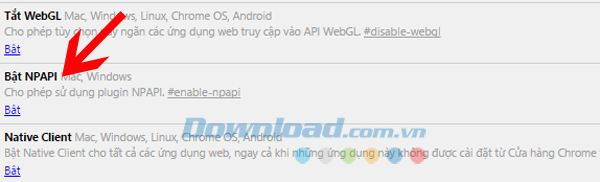
Lưu ý: Ở bước này, trình duyệt của các bạn phải là bản cài đặt mới nhất thì Enable NPAPI Mac, Windows mới xuất hiện. Hãy kiểm tra lại xem đã cập nhật bản mới nhất chưa nhé?
Kiểm tra bằng cách:
Vào biểu tượng tùy chọn của Chrome (3 dấu gạch ngang bên góc trên, tay phải trình duyệt), chọn Giới thiệu về Chrome - About Google Chrome.
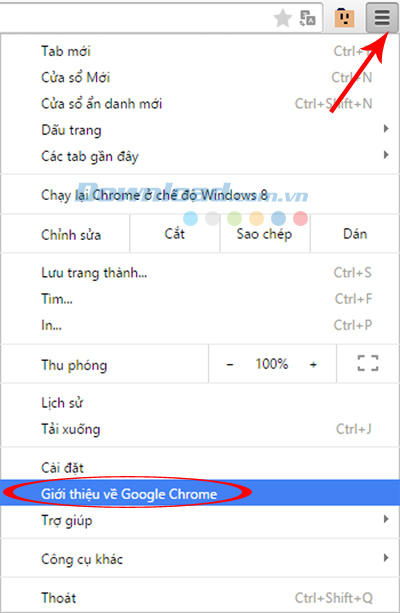
Sẽ có một trang mới mở ra, cho các bạn thấy thông tin về phiên bản của trình duyệt Chrome các bạn đang dùng, nếu bản đang sử dụng không phải là mới nhất, các bạn có thể vào đây để tải về. Còn nếu đã cập nhật trước đó rồi, chúng ta sẽ tiếp tục tiến hành. Sau khi Enable - Bật NPAPI, các bạn click ngay vào Relaunch Now - Chạy lại ngay bây giờ để kích hoạt.
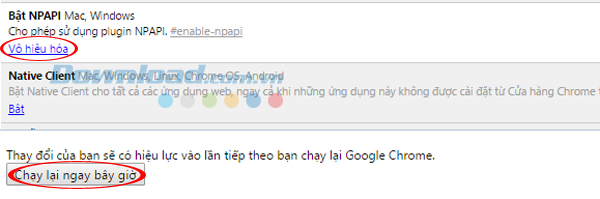
Cuối cùng, các bạn quay trở lại trang game, refresh lại và có thể bắt đầu chơi hoàn toàn bình thường.
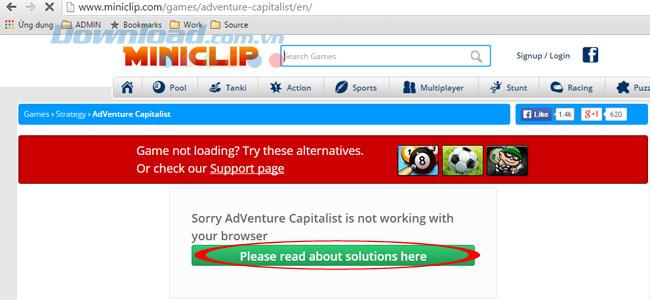
Chúc các bạn có những giây phút giải trí vui vẻ!
Theo Nghị định 147/2024/ND-CP, bạn cần xác thực tài khoản trước khi sử dụng tính năng này. Chúng tôi sẽ gửi mã xác thực qua SMS hoặc Zalo tới số điện thoại mà bạn nhập dưới đây: